水濡れした写真を復元する方法 - 必須のヒントとツール
水害や偶発的な水のこぼれによって写真が不鮮明になったり、鮮明さを失うことがあります。これにより、大切な思い出が危険にさらされることは非常に心痛いものです。そのため、多くの人が水損した写真を復元する方法を探しています。
手作業で復元を試みる人もいますが、従来の方法では満足のいく結果を得るのが難しい場合が多いです。そこでデジタルソリューションが登場し、適切なツールや技術を使うことで、驚くほど細部まで復元された写真を再現することができます。この記事では、損傷した写真を復元するための最適な方法とツールについて詳しく説明します。
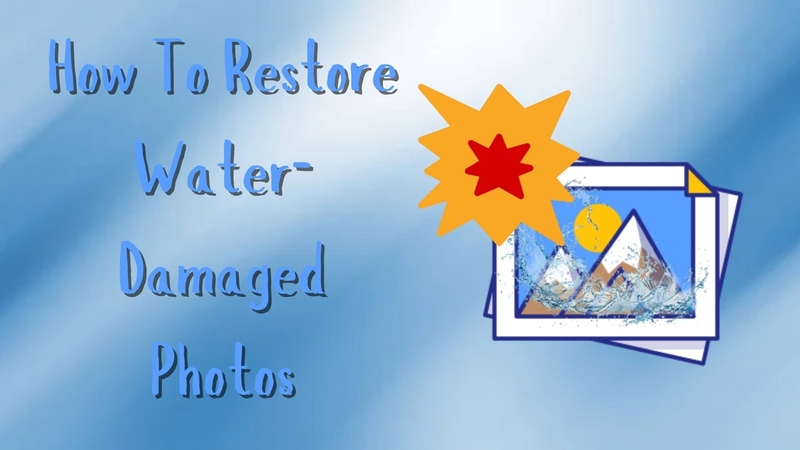
パート 1. 水損が写真に与える影響を理解する
解決方法に進む前に、水が写真にどのような損害を与えるのかを理解する必要があります。このセクションでは、水損の一般的なタイプを探り、問題を認識し、適切な水損写真復元方法を選択できるようにします。

1. 色あせ: 水分にさらされると、画像を構成する顔料の化学化合物が分解することがあります。このプロセスにより、鮮やかな色が失われ、写真が薄く、ぼやけた印象になります。
2. 色のにじみ: 水分は写真の染料を溶解させ、表面全体に広げることがあります。この色のにじみにより、画像内のオブジェクトの輪郭がぼやけ、元の色が混ざり合って細部が歪む結果となります。
3. 乳剤の剥離: 長時間の水分接触により、画像を紙に固定する層が軟化します。この層が劣化すると、写真の一部が剥がれたり、はがれたりして、細部の大部分が失われます。
4. 変形や接着: 水損した写真は水分を不均一に吸収することが多く、紙が不規則に膨張・収縮します。その結果、紙の元の平らな形状が歪み、シワが生じます。
パート 2. 水損写真の物理的復元のためのヒントと解決方法
写真の水損の主な原因を理解したところで、物理的に復元するための実用的なヒントと解決方法を探っていきましょう。

1. 柔らかいブラシで軽い汚れを取り除く: 水損した写真を見る際には、柔らかいブラシを使って表面にある細かい粒子を取り除くのが効果的です。ブラシを使う場合は、表面を傷つけないように軽い掃くような動きで行ってください。
2. 写真を自然乾燥させる: 写真が水に接触した場合、最初に行うべきことは写真を自然乾燥させることです。日光や熱源から遠ざけて乾燥させることを推奨します。これにより、写真の変形を防ぐことができます。
3. 除湿器を使用する: 写真が環境から大量の湿気を吸収して劣化した場合、除湿器のある部屋に保管することで、空気中の余分な湿気を取り除くのに役立ちます。
4. 紙や布のタオルを使わない: 水を取り除くために紙や布のタオルを使用するのは効果的ではありません。これらは写真の表面に繊維や糸くずを残す可能性があり、また圧力をかけることで不要な傷を引き起こすことがあります。
パート 3. 水損写真のデジタル復元技術
手動による水損写真の復元方法を学んだ後は、デジタル復元ツールを使用することで、目に見える損傷を受けた写真を効果的に復元することが可能です。これらのツールを使用すると、精密な修正が可能になり、物理的な方法では修復不可能な写真でも救うことができます。
1. PhotoGlory
PhotoGloryは、損傷した写真や古い写真を手間なく修復できる強力な写真復元ソフトウェアです。水損写真の色彩が失われた場合でも、このツールは自動カラー化機能を使用して色を蘇らせることができます。以下の手順に従って、このツールを使用して水損写真を復元してください。
ステップ1. PhotoGloryをPCで起動し、ホーム画面の「Open Photo」ボタンをクリックして水損写真をツールにインポートします。
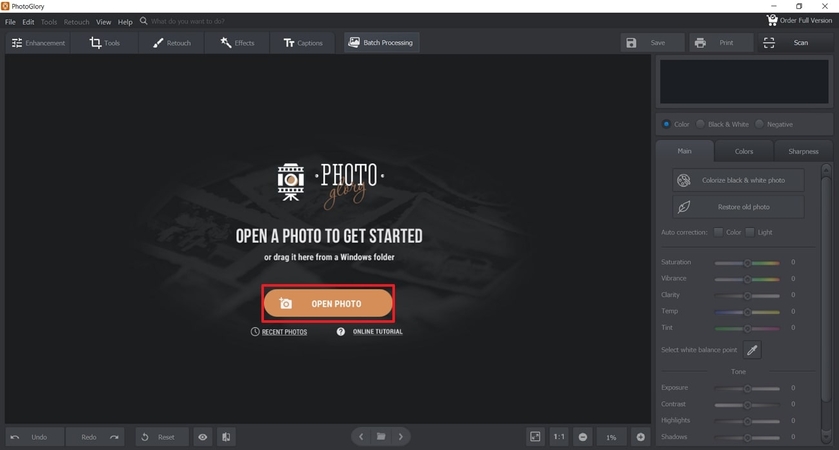
ステップ2. 復元インターフェースに進んだら、上部ツールバーの「Retouch」タブを選択します。パネルから「Healing Brush」を選択して、損傷した写真の欠陥を取り除きます。
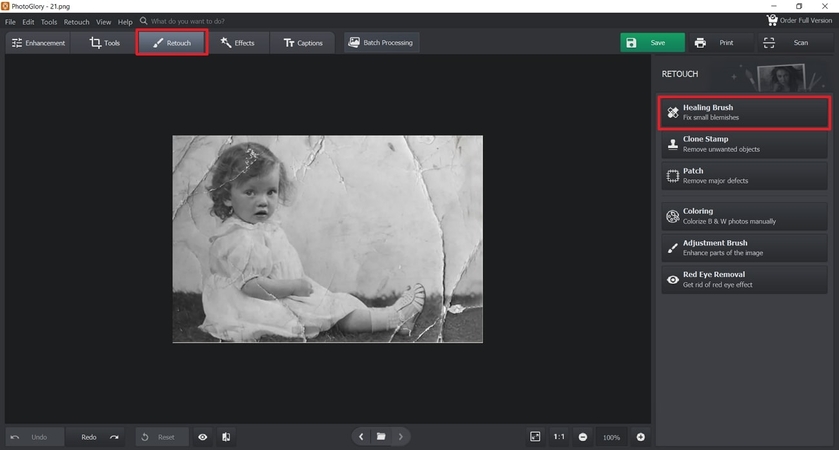
ステップ3. 次に、スライダーを使用してブラシサイズと不透明度を調整し、欠陥部分にブラシを配置して該当部分をドラッグします。ソフトウェアが自動的に欠陥を取り除き、写真の滑らかな外観を復元します。
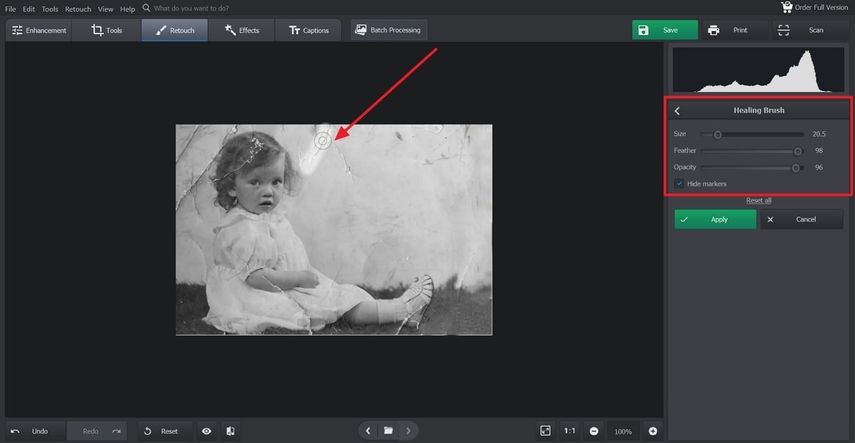
2. insMind
この強力なオンラインツールは、損傷した写真や古い写真を修復するための複数の機能を提供します。たとえば、AI Magic Eraserツールを使用すれば、湿気の影響で発生した傷や染みを簡単に除去できます。以下の手順に従って、このツールを使用して水損写真を復元してください。
ステップ1. insMind公式サイトからAI Magic Eraserツールにアクセスします。ページに到達したら、「Upload a photo」ボタンを使用して損傷した写真をツールに追加します。
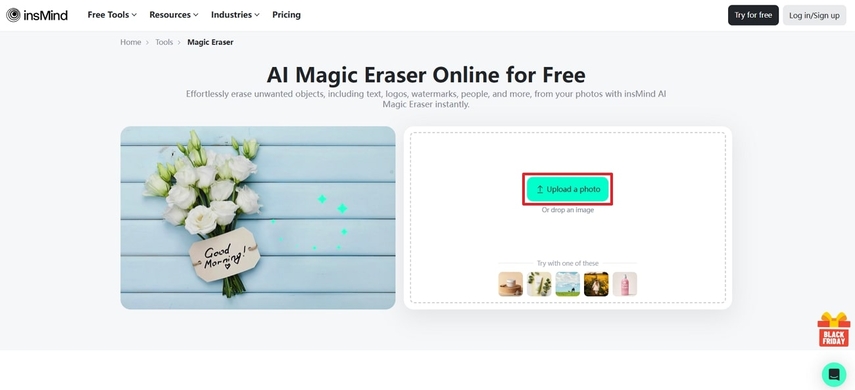
ステップ2. 画像がアップロードされたら、修復したい部分に応じてブラシサイズを調整します。サイズを調整したら、ブラシを損傷部分にドラッグして「Remove」をタップし、欠陥を消去します。
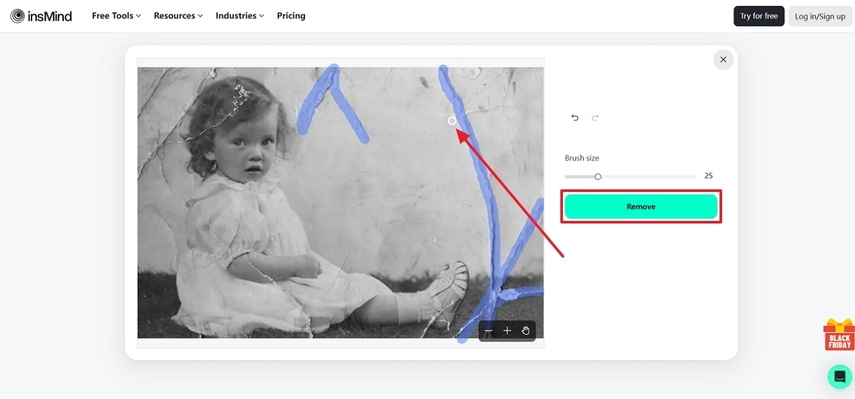
3. Fotor
この革新的なオンラインツールを使用すると、水損した写真を簡単に修復および修理できます。AI技術を活用してFotorは、画像をピクセル単位でスキャンし、傷、裂け目、水染みなどの問題を検出して修復します。以下の手順に従って、Fotorを使用して水損写真を復元してください。
ステップ1. ブラウザでこのツールを開き、「Old Photo Restorer」ツールにアクセスします。この機能のメインインターフェースで「Open Image」を押して、修復したい写真を追加します。
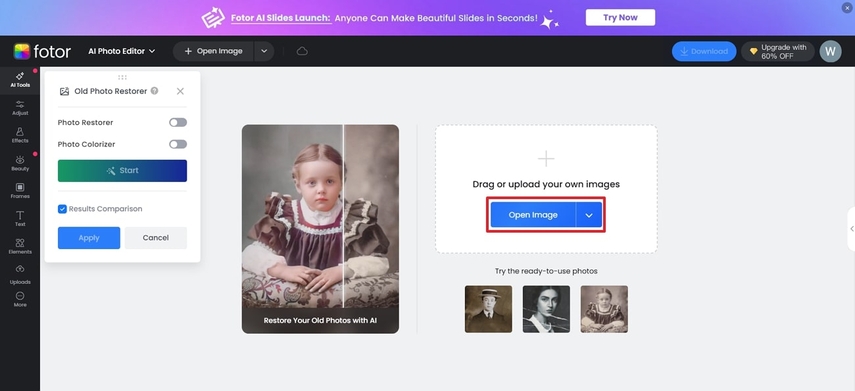
ステップ2. 画像をアップロードした後、「Start」をタップして復元プロセスを開始します。このツールは画像を自動的に解析し、水損によるぼやけや染みを取り除きます。
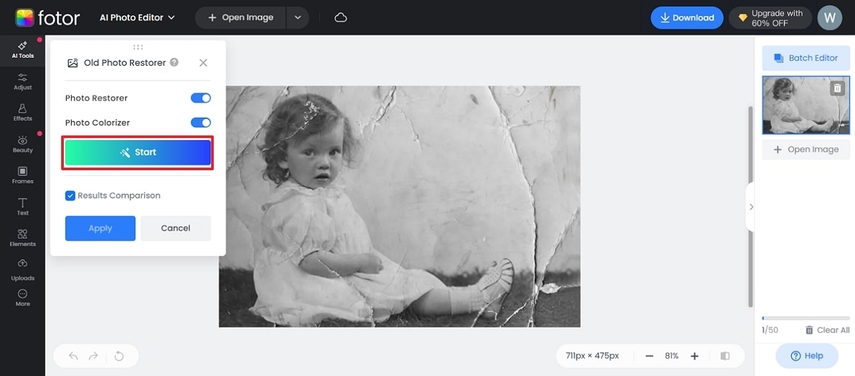
パート 4. 水損写真のオールインワンソリューション:HitPaw FotorPea
これまでに述べたように、水はシミや破れ、歪みなど、写真にさまざまな損傷を与える可能性があります。すべての水損被害に対応できるツールは非常に限られています。しかし、HitPaw FotorPeaは、そのような高度なツールであり、水損写真を復元するための包括的なソリューションを提供します。この強力なプラットフォームは、損傷した画像を正確に修復および強化するために設計された7つのAIモデルを備えています。
水損写真の復元プロセスで完璧を実現するガイド
HitPaw FotorPeaの驚異的な復元技術を学んだので、このツールを使用してスムーズな写真復元を行う方法を見てみましょう。
ステップ1. AIエンハンサー ツールにアクセス
HitPaw FotorPeaの最新バージョンをPCで開いた後、左側の「AI Enhancer」ツールにアクセスします。その後、「Choose Files」ボタンをクリックして水損写真をインポートします。
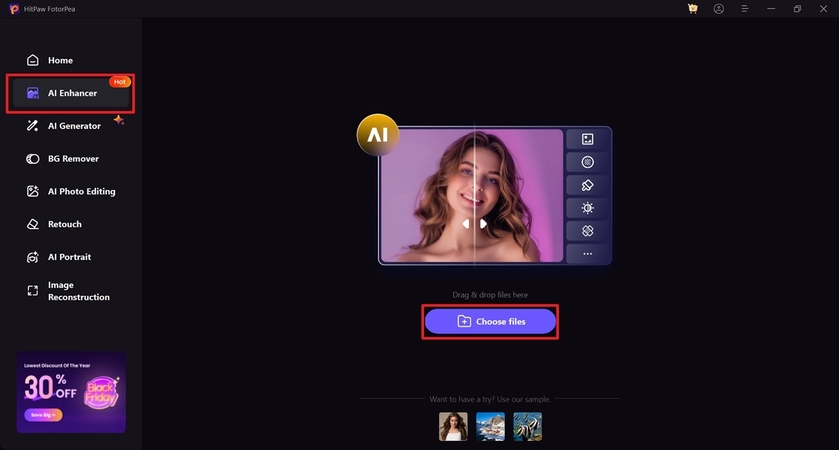
ステップ2. モデルを組み合わせて明瞭さを復元
画像をインポートした後、インターフェース右側に進み、「Face Model」オプションをオンにします。「Select Faces」ボタンをクリックして、写真内の顔を自動的に強化します。その後、「Upscale Model」と「Denoise Model」を有効にして画像の明瞭さを復元します。さらに、「Colorize Model」と「Low-Light Model」をオンにして、画像の色コントラストを向上させます。
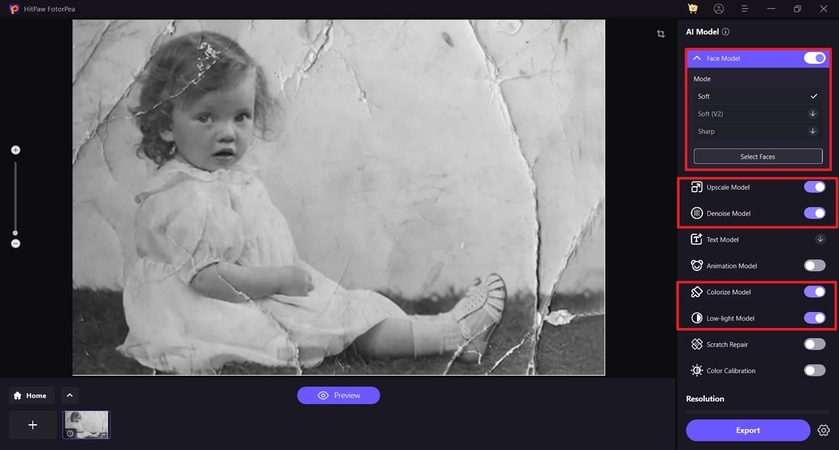
ステップ3. 復元された画像をエクスポート
水損写真の復元が完了したら、「Preview」ボタンを押して復元画像をプレビューします。結果に満足したら、右下の「Export」ボタンを押して復元画像をデバイスに保存します。
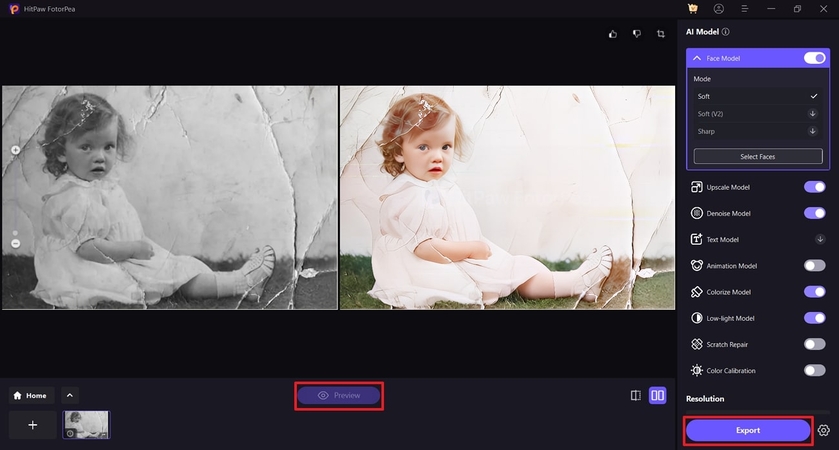
ステップ4. Retouch Toolを使用して拡張画像を開く
ソフトウェアのホーム画面に戻り、左側のパネルにある「Retouch Tool」を開きます。その後、「Start Remove」ボタンを押して強化画像をインポートし、さらなる改善を行います。
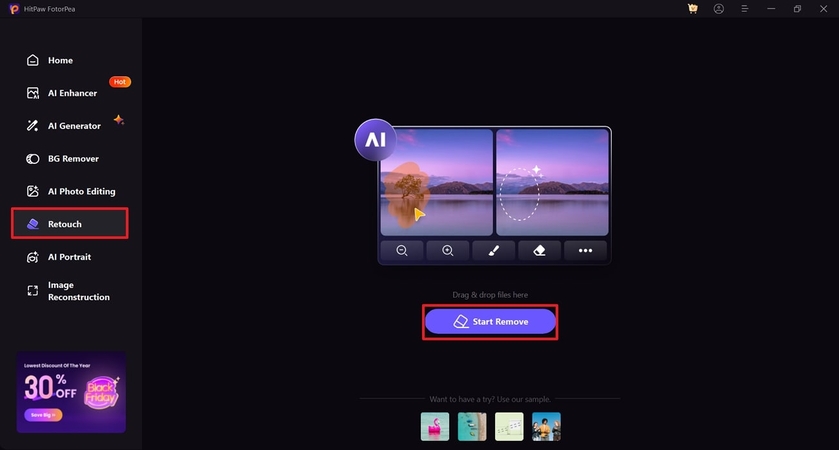
ステップ5. ブラシを使用して欠陥を除去
画像がインポートされたら、「Brush」ツールを選択し、除去が必要な欠陥部分をドラッグします。その部分をハイライトした後、「Preview」ボタンをクリックして出力を確認します。
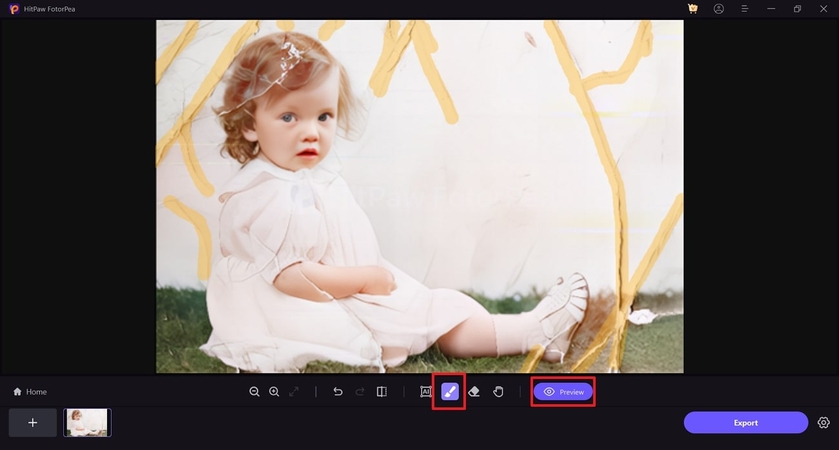
ステップ6. 最終的な復元画像をエクスポート
結果を確認し、必要であれば変更を適用します。復元に満足したら、「Export」ボタンを押して写真の最終版をデバイスに保存します。
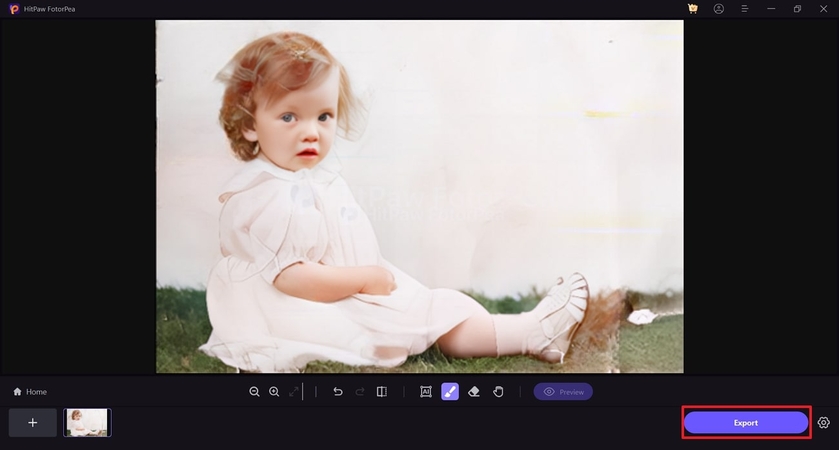
結論
この記事では、水損写真を復元するための最高の方法とヒントを提供しました。その中でも、HitPaw FotorPeaは包括的なAI駆動の復元ツールによる優れた選択肢として際立っています。明瞭さを向上させ、色を復元するために設計されたモデルを備え、大切な思い出を蘇らせるためのワンストップソリューションを提供します。






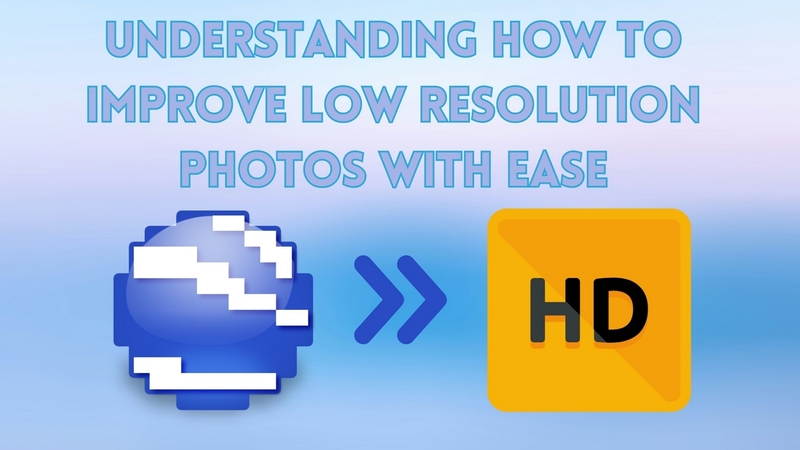



この記事をシェアする:
「評価」をお選びください:
松井祐介
編集長
フリーランスとして5年以上働いています。新しいことや最新の知識を見つけたときは、いつも感動します。人生は無限だと思いますが、私はその無限を知りません。
すべての記事を表示コメントを書く
製品また記事に関するコメントを書きましょう。